大量 MacBook 用户报告了一个问题,即他们的设备在 Xfinity Wi-Fi 可用时会自动且持续地连接到它。 这就是为什么很多人一直在询问 在 Mac 上禁用 Xfinity WiFi.
当用户重新开始使用 MacBook 时,一些被发送到无法正常运行的 Xfinity 网络。 如果您正在努力解决此问题并有兴趣找到解决方案,请继续阅读。
内容: 第 1 部分。我可以在 Mac 上关闭 Xfinity Wi-Fi 吗?第 2 部分。在 Mac 上禁用 Xfinity WiFi 的 3 种简单方法额外提示:清理 Mac 空间并优化其性能
第 1 部分。我可以在 Mac 上关闭 Xfinity Wi-Fi 吗?
什么是 Xfinity WiFi (xFi)? Xfinity 无线网络 是美国最大的 WiFi 网络,拥有超过 18 万个 WiFi 热点。 拥有 Xfinity Internet 服务的用户有资格免费获得 Xfinity WiFi。 拥有可接受数量的 Xfinity 互联网服务的客户有权免费使用高速、高效的 Xfinity WiFi 网络,而无需支付任何额外费用。
借助允许自动登录的功能,您一次最多可以注册十台任何支持 WiFi 的设备。 因此,您不必在外出时每次使用该应用程序时都登录。
为什么很多人尝试在 Mac 上禁用 Xfinity WiFi? 即使那些没有 Xfinity 账户的人也可以 体验它的问题. 用户无法连接到其他提供互联网访问的开放 Wi-Fi 网络,并被迫交替使用 Xfinity Wi-Fi 连接。 即使将其他连接设为默认连接,也不能真正以一致的方式解决此问题; 该解决方案只是暂时的,直到系统关闭。
那么你能在 Mac 上关闭 Xfinity Wi-Fi 吗? 是的,您可以随时管理 Xfinity 的设置。
要关闭 Xfinity 开放网络,这里是如何做到的:
- 通过使用您的网络浏览器,您将可以访问 您的客户页面.
- 登录到您的帐户 通过使用您的 Xfinity 用户名和密码登录以查看帐户信息。
- 只需按下“关“或”打开"按钮,可以简单地停用或激活公共热点。
- 检查您选择的选项是否满足您的所有需求。
- 然后会很快向您发送确认消息。
如果您出于某种原因想在 Mac 上禁用 Xfinity WiFi,以下部分将为您提供指导。
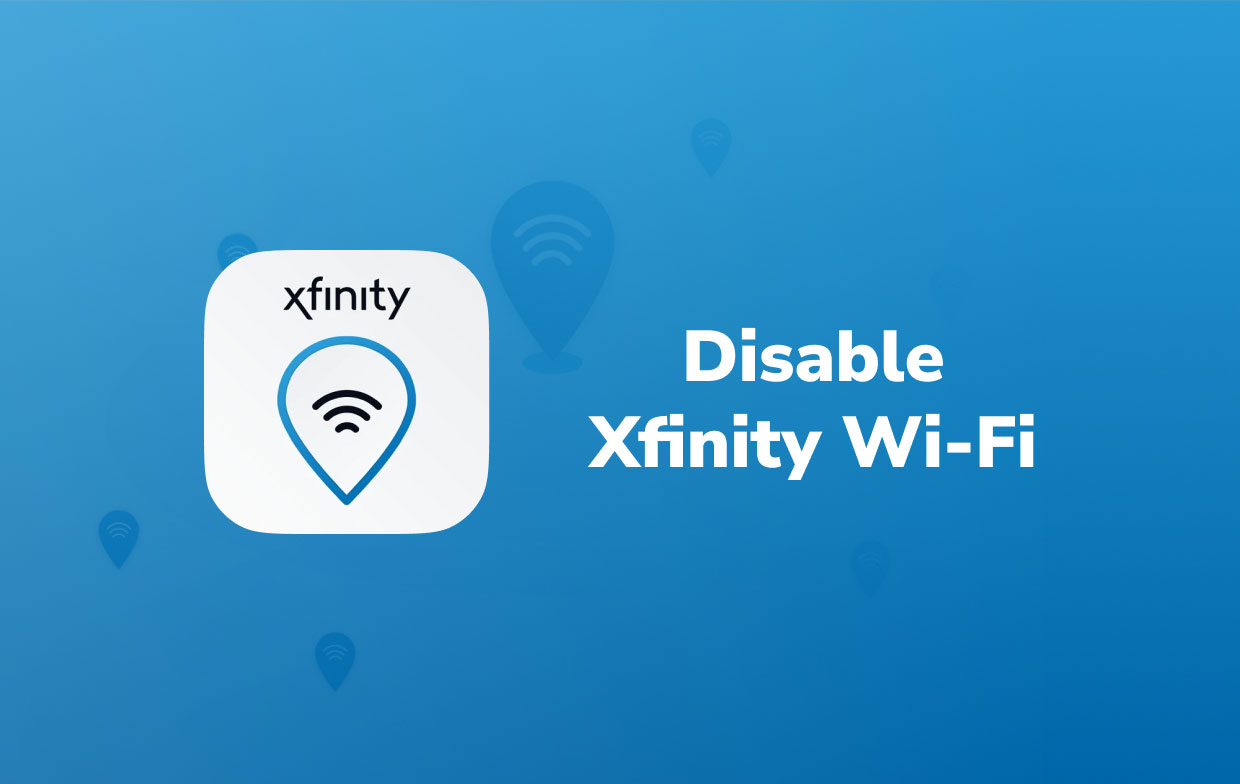
第 2 部分。在 Mac 上禁用 Xfinity WiFi 的 3 种简单方法
关于在 Mac 上阻止 Xfinity WiFi 的方式,您可以选择三个选项。 下面列出了每种方法的步骤:
- 选项 1:直接移除 Xfinity 网络
通过使用此策略,您可以摆脱任何不想从中建立连接的 Wi-Fi 网络。
当您仅与特定的 Xfinity WiFi 交互时,您可以在 Mac 上删除 Xfinity 网络(例如,您在家中使用计算机,但不是连接到 Wi-Fi,而是连接到单个 Xfinity 网络) .
- 首先,转到 Mac 屏幕的右上角,然后选择 网络图标.
- 要打开网络设置,请选择 打开网络首选项 从下拉菜单中。
- 点击后 先进的 选项,选择 Wi-Fi 从出现的菜单中。
- 选择 Xfinity网络/Xfinitywifi 在标有“首选网络".
- 虽然此选项仍然突出显示,但要在 Mac 上禁用 Xfinity WiFi,请点击该减号“-“位于下方。
- 如果提示确认,请选择 删除 (如果这按预期工作,网络将从保存的网络设置中删除。)
- 接下来,选择 OK,然后选择 入学申请. 然后应该关闭窗口。
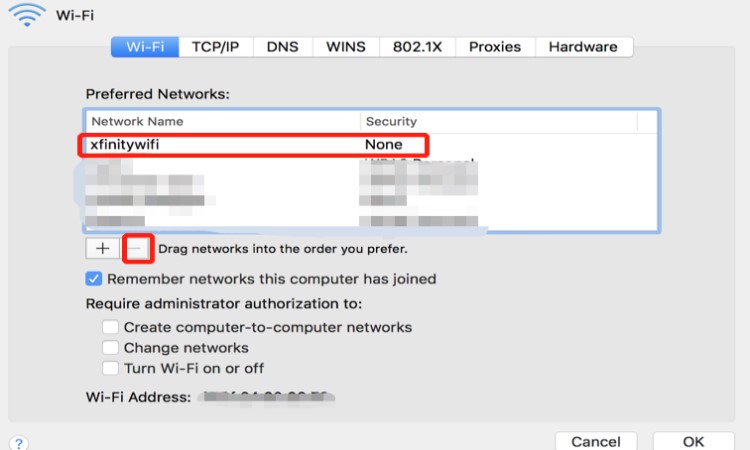
额外提示和教程:
如何在 Mac 上查找 Wifi 密码?
如何在 Mac 上忘记 Wi-Fi 网络?
- 选项 2:修改 Wi-Fi 网络优先级
当您在旅途中使用 MacBook 时,就像我们大多数人一样,您可以 优先考虑 Wi-Fi 连接 您使用并将 Xfinity 连接放在列表底部。
在这种方法中,如果您在该位置,MacBook 将自动连接到具有更高优先级的网络。
- 选择 网络图标 位于 Mac 的左上角
- 选择 ”打开网络首选项" 访问网络设置。
- 点击后 先进的 选项,选择 Wi-Fi 选项卡 从下拉菜单中选择。
- 选择你要使用的,然后 将其全部拖到列表顶部 使其成为您的默认设置。
- 要在 Mac 上禁用 Xfinity WiFi,请选择一个或多个 Xfinity 网络,然后 将它们拖到底部 的名单。
- 点击 OK
- 命中的 入学申请 按钮保存调整,然后在完成后关闭窗口。
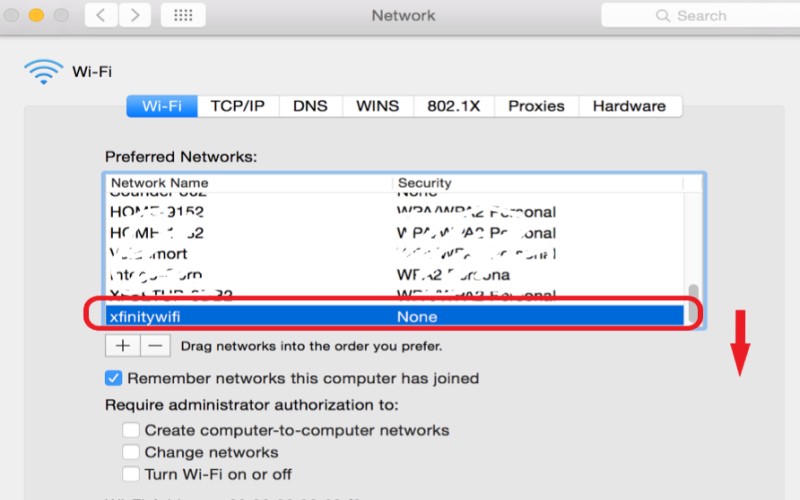
- 选项 3:禁用自动加入 Xfinity 网络
- 找到 苹果符号 在屏幕的左上角。
- 从弹出的菜单中,选择 系统偏好设定.
- 从我们的数据库中通过 UL Prospector 平台选择 网络 从菜单。
- 当看到可用连接列表时,选择您不再希望立即连接的 Xfinity 网络。 (如果您想在列表中查看该网络,您需要与它在同一个房间或在它的 Wi-Fi 覆盖范围内。)
- 要在 Mac 上禁用 Xfinity WiFi, 取消选中该框 说的是 ”自动加入此网络“。
- 对于不想立即连接的每个 Wi-Fi 连接,您需要重新执行此步骤。
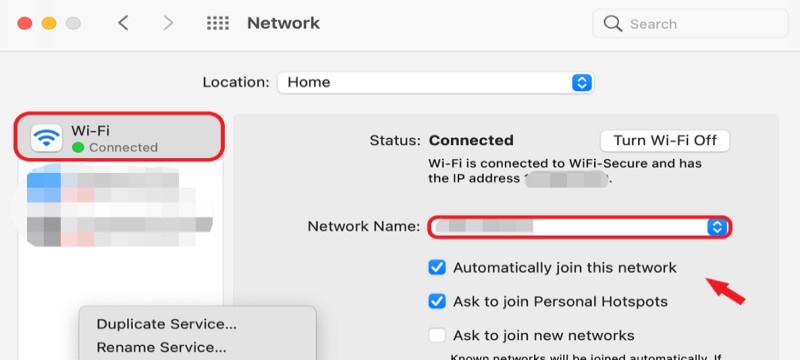
额外提示:清理 Mac 空间并优化其性能
如果您对设备的性能有疑问,我们可以为您提供解决方案。
工具 PowerMyMac 是一个 专业的 Mac 清洁剂 并能 有效优化Mac的性能. 它可以删除、移除和卸载系统中所有不需要的应用程序或文件。
为了更容易找到那些 重复文件或不必要的应用程序,一旦您这样做,该软件会扫描整个系统,并提供您已安装的应用程序和垃圾文件的列表。 从那里,您可以选择 要删除什么无用的缓存 或完全卸载不需要的软件。
它还可以删除大文件、重复文件等,以帮助为您的设备腾出一些空间。 如果您想删除应用程序的残余,您也可以下载此应用程序。
令您惊讶的是,您可以使用此工具来监控 Mac 的状态并检查 网络和内存状态.
我们强烈推荐这个清理工具来释放更多的 Mac 存储空间并加速你的 Mac,这样你就可以 避免许多 Mac 问题!

结语
由于默认情况下无法连接到其他网络或自动连接到 Xfinity WiFi 对不止一个用户来说是个问题,因此他们倾向于搜索可以帮助他们的指南 在 Mac 上禁用 Xfinity WiFi. 本指南将在这方面为您提供帮助,为您提供 3 种不同的方式来关闭或阻止 Mac 设备上的 Xfinity 网络。



